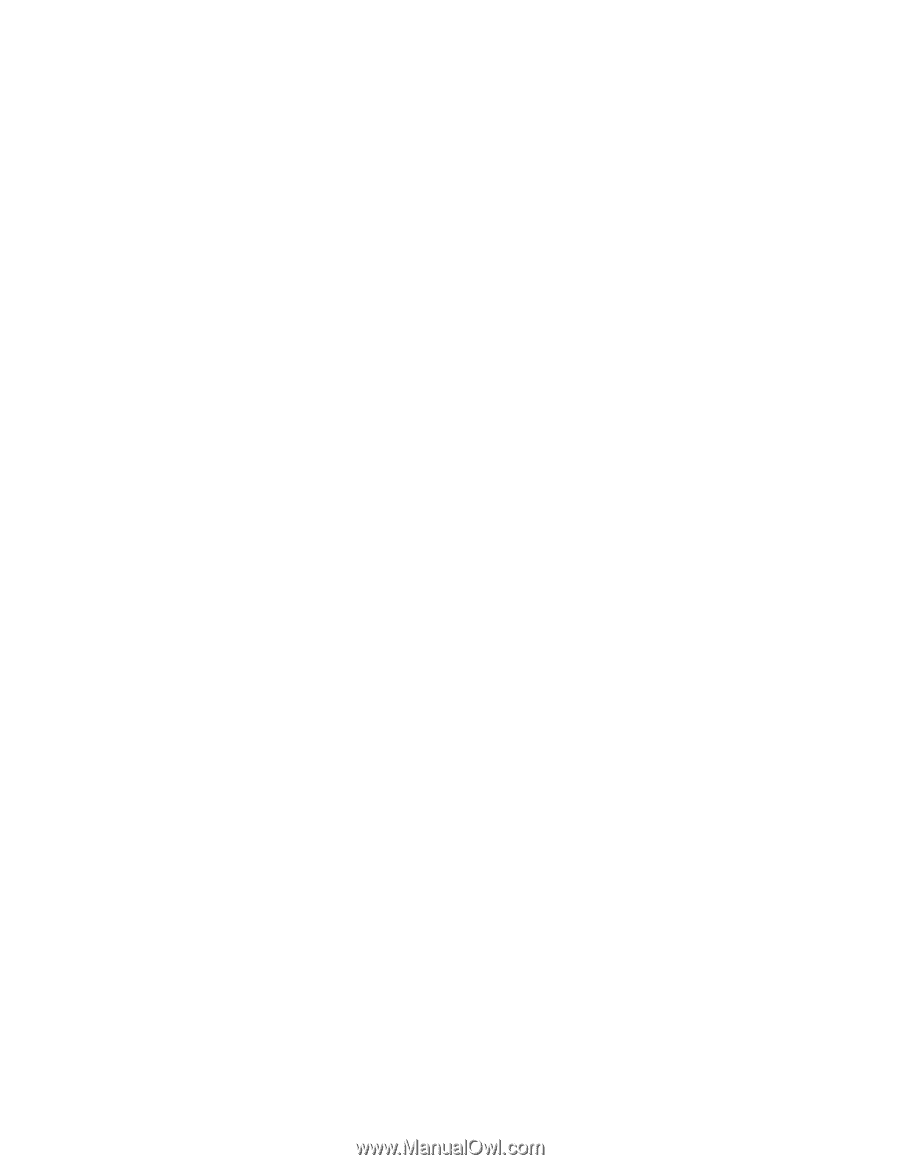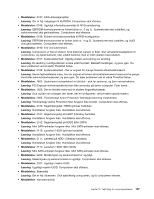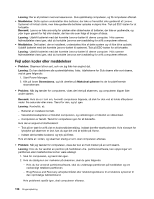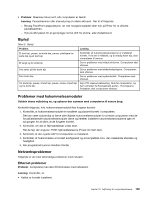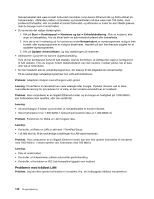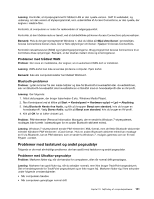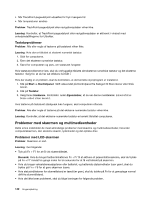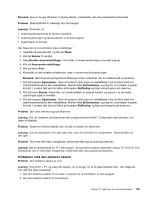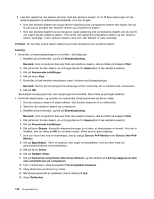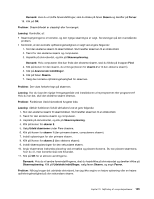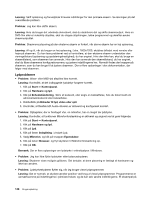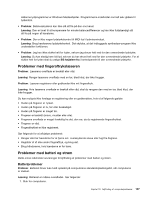Lenovo ThinkPad T430 (Danish) User Guide - Page 158
Problemer med skærmen og multimedieenheder, Tastaturproblemer, Problemer med LCD-skærmen
 |
View all Lenovo ThinkPad T430 manuals
Add to My Manuals
Save this manual to your list of manuals |
Page 158 highlights
• Når TrackPoint-pegeudstyret udsættes for tryk i længere tid • Når temperaturen ændres Problem: TrackPoint-pegeudstyret eller navigationspladen virker ikke. Løsning: Kontrollér, at TrackPoint-pegeudstyret eller navigationspladen er aktiveret i vinduet med enhedsindstillingerne for UltraNav. Tastaturproblemer Problem: Alle eller nogle af tasterne på tastaturet virker ikke. Løsning: Hvis der er tilsluttet et eksternt numerisk tastatur: 1. Sluk for computeren. 2. Fjern det eksterne numeriske tastatur. 3. Tænd for computeren og prøv, om tastaturet fungerer. Hvis tastaturproblemet er løst, skal du omhyggeligt tilslutte det eksterne numeriske tastatur og det eksterne tastatur. Sørg for, at du har sat stikkene korrekt i. Hvis der stadig er et problem, skal du kontrollere, at det korrekte styreprogram er installeret. 1. Klik på Start ➙ Kontrolpanel. Skift udseendet på Kontrolpanel fra Kategori til Store ikoner eller Små ikoner. 2. Klik på Tastatur. 3. Vælg fanen Hardware. Kontrollér i ruden Egenskaber, at du ser denne meddelelse: Enhedsstatus: Denne enhed virker korrekt. Hvis tasterne på tastaturet stadigvæk ikke fungerer, skal computeren efterses. Problem: Alle eller nogle af tasterne på det eksterne numeriske tastatur virker ikke. Løsning: Kontrollér, at det eksterne numeriske tastatur er korrekt tilsluttet computeren. Problemer med skærmen og multimedieenheder Dette emne indeholder de mest almindelige problemer med skærme og multimedieenheder, herunder computerskærmen, den eksterne skærm, lydenheder og det optiske drev. Problemer med LCD-skærmen Problem: Skærmen er sort. Løsning: Gør følgende: • Tryk på Fn + F7 for at få vist skærmbilledet. Bemærk: Hvis du bruger tastkombinationen Fn + F7 til at aktivere et præsentationsskema, skal du trykke på Fn + F7 mindst tre gange inden for tre sekunder for at få vist billedet på skærmen. • Hvis du bruger vekselstrømsadapteren eller batteriet, og batteriets statusindikator lyser grønt, skal du trykke på Fn + F8 for at gøre skærmen lysere. • Hvis statusindikatoren for slumretilstand er tændt (er grøn), skal du trykke på Fn for at genoptage normal drift fra slumretilstand. • Hvis det ikke løser problemet, skal du følge løsningen for følgende problem. 142 Brugervejledning